「照片拼貼」是一種把照片組合後分享給親朋好友的有趣方式,為了傳達出某些意在照片外的訊息,直接把相關的相片進行拼圖,可能組合出一個物體、一個意象,或是一句話,然後分享出去,讓接收者獲得一些驚喜的感動,或是一次就看到每張照片的內容。之前我曾經推薦過一個手機 App:「PhotoShake! 相片組合軟體,Android 手搖拼貼照片拼圖」,這是目前我覺得最好用的 Android 與 iOS 照片拼貼軟體,每次要在社群分享多張照片時,我就會習慣先拼貼成一張相片,直接分享出去,例如一次宴會中的好幾道菜、一次旅行中看到的多個經典風景。而今天要推薦一個有免費版、付費版的線上服務:「 Loupe college 」,不要小看他是線上工具,他能夠玩出的花樣可能比一些單機軟體還要多,能夠讓用戶組合最多 200 張的照片,拼貼成各種預設的模型圖庫,或是拼貼出自己決定的中英文字,也能下載成品分享!1.進入「 Loupe college 」網站,就能看到上傳照片的按鈕,點擊後,可以從你的雲端相簿,或是你的電腦硬碟中上傳照片到「 Loupe college 」。這裡的雲端相簿支援 Facebook、 Flickr,還有我常常推薦的 Google 相簿等等,非常完整。2.上傳好照片後,就可以選擇想要拼貼成什麼樣的圖案,「 Loupe college 」網站已經內建了很豐富的圖庫讓我們選擇,想要拼貼成愛心形狀、蝴蝶形狀、星星月亮形狀都可以。3.會特別推薦「 Loupe college 」的原因,就是他的拼貼模型比其他服務更多,讓用戶真的能夠玩出不同的變化。4.除了預設的圖庫模型,我們也可以在「 Loupe college 」中的「 Text 」選項,輸入自己想要拼貼的中文、英文字,這樣就能利用照片拼貼出自己想要的文字形狀,效果也非常好。不過依據我的測試,中文的話大概只支援拼貼出兩個中文字的長度,雖然不多,但通常已經足以傳達祝福的含意。5.除了把照片拼貼出圖案、文字外,也可以「正統」的進行相片拼貼,把上傳的照片拼貼成一個可以「一覽無遺」的組合版面。6.而拼圖時的一些細節,例如照片應該多大?要使用(複製)幾張照片來拼圖?拼圖時的間隙如何?照片要不要裁切?照片要不要有外框或陰影?等等,全部都可以自訂。尤其是「 Sizing 」這一項,調整使用的照片數量、照片間隔,可以產生不同的效果,推薦要進行微調看看。7.最後,完成製作後,點擊右上方的「 Save 」綠色按鈕,就能下載自己製作的照片拼圖。這裡也要特別注意,如果不希望自己的照片被公開,要記得勾選「 keep to myself 」的私密模式,這樣照片就會是私密的。8.儲存後,會進入照片完成品的專屬頁面,「你可以直接分享這個網頁給朋友」,這樣當朋友進來這個照片拼圖頁面後,還能用滑鼠移動到照片拼圖中,可以即時查看單張照片的放大圖。當然,你也可以把照片拼圖成品下載,點擊右方的「 Download 」,免費版用戶只能下載解析度比較低、有浮水印的照片檔案,而付費用戶可以下載高解析度、無浮水印並且有 PSD 檔的版本。「 Loupe college 」的付費帳號是每個月 5 美金,其實很適合剛好「一段時間內」有製作趣味照片拼圖需求的用戶,申請單獨一個月的帳號來進階使用(例如製作宴會、活動照片)。有需要的朋友推薦試試看「 Loupe college 」這個線上的照片拼貼工具:http://www.getloupe.com/create9.其實「 Loupe college 」的同一個製作團隊也有把這樣的照片拼貼功能做在電腦軟體端推出,但為什麼我反而放在最後才順便提到呢?因為很明顯的,「電腦端單機軟體」的效能、功能都比較差!整體來看,線上版「 Loupe college 」擁有更多變化,處理速度也更快,這可能是因為線上版的照片處理是在網站端進行雲端運算,除非你的個人電腦硬體很強勁,要不然反而會發現線上處理更輕鬆順暢。(也可以延伸參考我的 Google Drive 使用心得,同樣發現有時候雲端運算的效能會優於單機軟體的處理:Google Drive 雲端硬碟、文書協作平台 一個月後使用心得)當然,喜歡線上工具或單機軟體的朋友,依然可以選擇自己適合的工具來進行照片拼貼。不過也要最後提醒,安裝單機軟體的步驟中,記得取消一些附加廣告工具列的安裝喔!「 Loupe college 」單機軟體版:http://www.shapecollage.com/喜歡這篇文章嗎?歡迎追蹤我的Facebook、Twitter、Google+,獲得更多有趣、實用的數位科技消息,更歡迎直接透過社群聯繫我。
Source: playpcesor.com